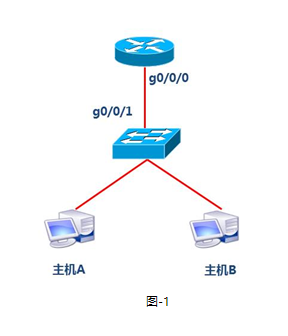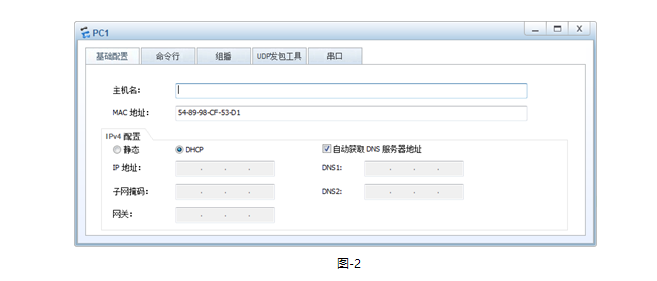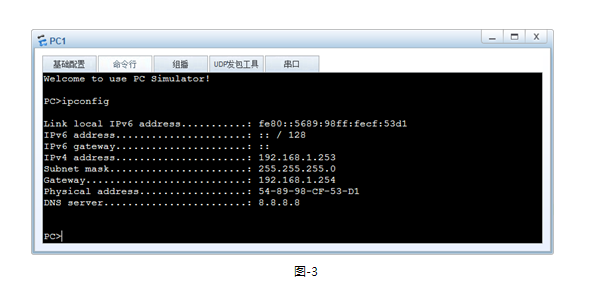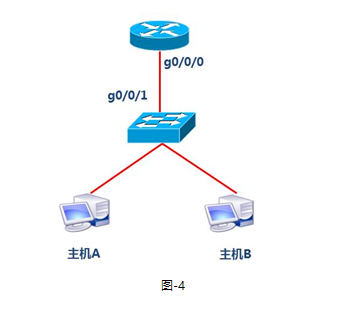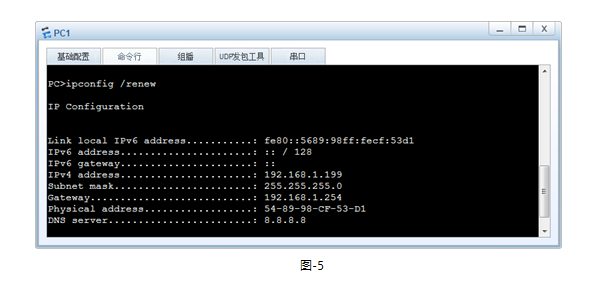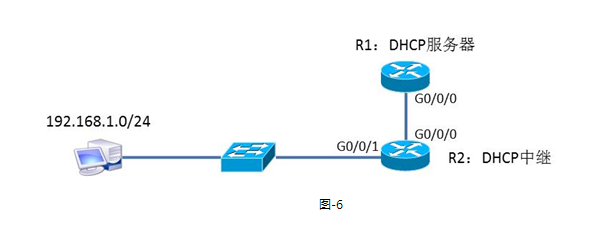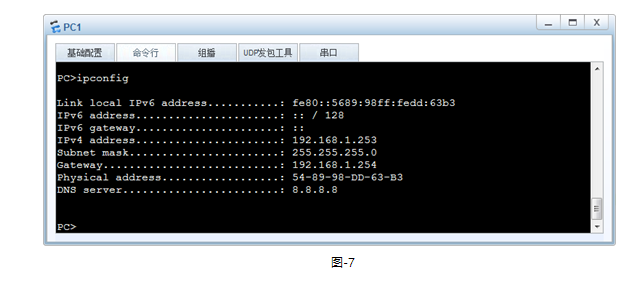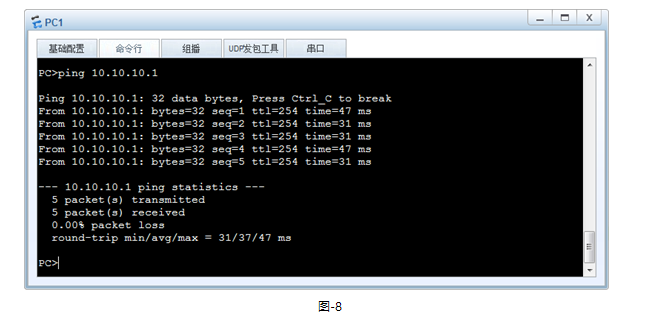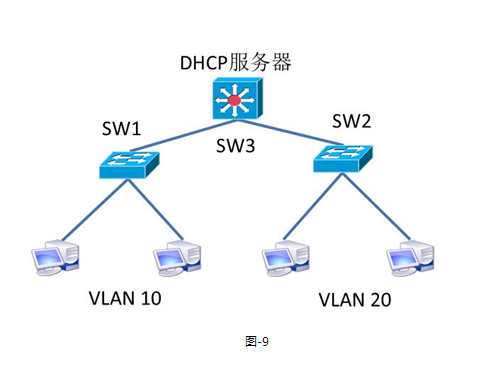OSI
1 - 0,1 Bit 流
2 - MAC:作用,結構,
|
ARP:基於IP地址,解析出對應的MAC地址;
|3 - IP 地址 : 作用,結構,問題,解決方案(路由)
C
非C
靜態
接口
IP地址(強烈建議使用這種方式)
4 -
5
6
7
交換
路由
網絡通
網絡組成
網絡設備
交互設備
路由設備
終端設備
配置IP
手動配置
自動配置
-DHCP
DHCP
-定義
-作用
-原理
DHCP工作過程是 C/S ,即 客戶端/服務器模式;
-設備角色區分:
DHCP客戶端
-終端設備(PC、網絡攝像頭、IP電話、網絡打印機等)
# DHCP服務器
-軟件:DHCP服務器軟件
-硬件:PC-Server
linux:直接開啓 DHCP 服務;
windows
-用戶版:安裝一個DHCP軟件;
-服務器版:開啓 DHCP 服務就可以;
路由器
交換機
-DHCP報文
1、 dhcp discover:發送方式爲廣播;爲了請求一個IP地址;客戶端發送
2、 dhcp offer :發送方式爲廣播;DHCP服務器迴應一個IP地址;
3、 dhcp request :發送方式爲廣播;客戶端發送,爲了再次確認;
4、 dhcp ack :發送方式爲廣播;DHCP服務器迴應確認報文;
廣播報文,只能在同一個廣播域中傳輸。=====================================================================
DHCP配置思路:
0、確保DHCP客戶端與服務器之間的 DHCP 報文互通;
#
1、配置 DHCP 客戶端
#將PC配置爲“自動獲取IP地址”
2、配置 DHCP 服務器
# 移除掉不能自動分配出去的 IP 地址/段;
# 創建 IP 地址池
& 可用IP地址空間
& 默認網關
& DNS服務器
# 開啓 DHCP 服務;
3、驗證、測試、保存===============================================================
1、PC-Server 作爲 DHCP 服務器;
2、將路由器作爲 DHCP 服務器 ;
ip dhcp excluded-address 192.168.10.1 192.168.10.10 //排除一段連續的地址
ip dhcp excluded-address 192.168.10.13
ip dhcp excluded-address 192.168.10.15 // 排除某個IP地址;
ip dhcp excluded-address 192.168.10.17
ip dhcp excluded-address 192.168.10.19
ip dhcp excluded-address 192.168.10.11
!
ip dhcp pool VLAN-10 // 創建 IP dhcp 地址池;
network 192.168.10.0 255.255.255.0 // 配置網段;
default-router 192.168.10.254 // 配置網關;
dns-server 8.8.8.8 // 配置 DNS 服務器;
!
service dhcp // 開啓 DHCP 服務;(如何關閉服務呢?)
3、將多層交換機作爲 DHCP 服務器 ;(命令完全與 Router 相同)
=======================================================================
DHCP中繼
-場景
當DHCP服務器與DHCP 客戶端在不同網段的時候,使用該技術。
可以讓 DHCP 客戶端發送的 DHCP 請求以 “單播”的方式,轉發
到 DHCP 服務器上。
-實現
在網關接口下使用命令:
# ip helper-address x.x.x.x (該地址表示的是DHCP服務器地址)===================================================================
配置:
1、配置 DHCP 客戶端
確保每個 PC 爲 自動獲取IP地址的方式;
2、配置 SW1
創建 VLAN 10 , 20
# 將相關的端口,放入到對應的 VLAN ;
# 配置交換機之間的互聯鏈路 - Trunk ; 3、配置 SW2
創建 VLAN 10 , 20 ,
# 將相關的端口,放入到對應的 VLAN ;
# 配置交換機之間的互聯鏈路 - Trunk ;
# 將 SW2 配置爲 每個 VLAN 的網關
&開啓路由功能
&配置每個VLAN對應的 SVI ;
&配置與 Router 的互聯網段爲三層端口
&配置與 Router 的互聯端口的 IP 地址 - 192.168.88.0/24
&配置去往 DHCP 服務器網段的路由4、配置 Router 的相關接口地址以及去往VLAN 10 , 20 的路由;
5、配置 DHCP-Server 的端口IP地址(ip/mask/gateway)
6、配置 DHCP 服務器相關參數:
#創建 DHCP 地址池
-vlan 10
-vlan 20
#開啓 DHCP 服務
7、在 SW2 上的 SVI 下配置 DHCP 中繼:
interface vlan 10 ---> ip helper-address 10.10.1.1
interface vlan 20 ---> ip helper-address 10.10.1.1
==================================================================
華爲路由器上的 DHCP 配置步驟:L
1、確保客戶端與服務器之間的鏈路是互通的;
#SW1
創建 VLAN 10
將端口放入VLAN 10 ;
#Gateway
在 Router 上爲 VLAN 10 配置一個 網關IP 地址;
2、配置 DHCP 客戶端;
進入 PC ,選擇“自動獲取”,點“應用”;
3、配置 DHCP 服務器;
創建 IP 地址池;
ip pool VLAN-10
network 192.168.10.0 mask 255.255.255.0
gateway-list 192.168.10.254
dns-list 8.8.8.8
lease day 3
# 開啓 DHCP 服務 ;
dhcp enable
# 在 接收 DHCP 報文的端口上,配置 DHCP 的選擇方式 - global ;
interface gi0/0/0
dhcp select global // 表示的是當端口上收到 DHCP 報文以後
直接去 DHCP 服務器在全局配置的IP
地址池中選擇一個可用的IP地址; =================================================================
華爲設備配置 DHCP (接口模式)
0、確保DHCP客戶端與服務器之間的
[SW]vlan 10
[sw]interface gi0/0/1 | gi0/0/2 | gi0/0/3
[sw-gi0/0/1]port link-type access
[sw-gi0/0/1]port default vlan 10
1、必須首先啓動 DHCP 服務 ;
[Gateway] dhcp enable
2、在指定網段對應的網關接口下配置 DHCP 相關命令;
[gateway] interface gi0/0/0
[gateway-gi0/0/0]ip address 192.168.10.254 255.255.255.0
[gateway-gi0/0/0] dhcp select interface
[gateway-gi0/0/0] dhcp server excluded-address 192.168.10.253
[gateway-gi0/0/0] dhcp server dns-list 8.8.8.8
[gateway-gi0/0/0] dhcp server lease day 3
注意:
在“網關”端口下配置的 dhcp select interface ,表示的是:
當設備接收到 DHCP 相關報文時,直接使用該接口上配置的與 DHCP
相關的配置參數。不去查找設備上面的“ ip pool " 的相關內容。
DHCP-relay :
dhcp enable interface gi0/0/0
dhcp select relay
dhcp relay server-ip 192.168.20.1
DHCP-Server
dhcp enable
ip pool VLAN-10
interface gi0/0/0
dhcp select global
ip route-static 192.168.10.0 255.255.255.0 192.168.20.2案例:
1 案例1:基於全局的DHCP配置
1.1 問題
基於全局配置DHCP,要求如下。
地址池:192.168.1.0/24
網 關:192.168.1.254
D N S:8.8.8.8
租 約:3天信息
1.2 方案
使用eNSP搭建實驗環境,如圖-1所示。
1.3 步驟
實現此案例需要按照如下步驟進行。
[dhcp]ip pool pool_tedu
[dhcp-ip-pool-pool_tedu]network 192.168.1.0 mask 24
[dhcp-ip-pool-pool_tedu]gateway-list 192.168.1.254
[dhcp-ip-pool-pool_tedu]dns-list 8.8.8.8
[dhcp-ip-pool-pool_tedu]lease day 3
[dhcp]dhcp enable
[dhcp]int g0/0/0
[dhcp-GigabitEthernet0/0/0]ip add 192.168.1.254 24
[dhcp-GigabitEthernet0/0/0]dhcp select global
主機A的配置如圖-2所示:
查看獲取的IP如圖-3所示:
同樣查看主機B的配置,驗證主機A可以ping通主機B。
2 案例2:基於接口的DHCP配置
2.1 問題
基於接口配置DHCP,要求如下。
地址池:192.168.1.0/24
網 關:192.168.1.254
D N S:8.8.8.8
租 約:3天信息
設置保留地址
2.2 方案
使用eNSP搭建實驗環境,如圖-4所示。
2.3 步驟
實現此案例需要按照如下步驟進行。
[dhcp]dhcp enable
[dhcp]int g0/0/0
[dhcp-GigabitEthernet0/0/0]ip add 192.168.1.254 24
[dhcp-GigabitEthernet0/0/0]dhcp select interface
[dhcp-GigabitEthernet0/0/0]dhcp server dns-list 8.8.8.8
[dhcp-GigabitEthernet0/0/0]dhcp server lease day 3
[dhcp-GigabitEthernet0/0/0]dhcp server excluded-ip-address 192.168.1.200 192.168
.1.253
主機A獲取的IP如圖-5所示:
同樣查看主機B的配置,驗證主機A可以ping通主機B。
3 案例3:配置DHCP中繼
3.1 問題
配置DHCP中繼,讓客戶端從DHCP服務器獲取地址。
3.2 方案
使用eNSP搭建實驗環境,如圖-6所示。
3.3 步驟
實現此案例需要按照如下步驟進行。
[R1]dis cu
[V200R003C00]
#
sysname R1
#
snmp-agent local-engineid 800007DB03000000000000
snmp-agent
#
clock timezone China-Standard-Time minus 08:00:00
#
portal local-server load portalpage.zip
#
drop illegal-mac alarm
#
set cpu-usage threshold 80 restore 75
#
dhcp enable
#
ip pool pool_tedu
gateway-list 192.168.1.254
network 192.168.1.0 mask 255.255.255.0
lease day 3 hour 0 minute 0
dns-list 8.8.8.8
#
aaa
authentication-scheme default
authorization-scheme default
accounting-scheme default
domain default
domain default_admin
local-user admin password cipher %$%$K8m.Nt84DZ}e#<08bmE3Uw}%$%$<br/>local-user admin service-type http<br/>#<br/>firewall zone Local<br/>priority 15<br/>#<br/>interface Ethernet0/0/0<br/>#<br/>interface Ethernet0/0/1<br/>#<br/>interface Ethernet0/0/2<br/>#<br/>interface Ethernet0/0/3<br/>#<br/>interface Ethernet0/0/4<br/>#<br/>interface Ethernet0/0/5<br/>#<br/>interface Ethernet0/0/6<br/>#<br/>interface Ethernet0/0/7<br/>#<br/>interface GigabitEthernet0/0/0<br/>ip address 10.10.10.1 255.255.255.0 <br/>dhcp select global<br/>#<br/>interface GigabitEthernet0/0/1<br/>#<br/>interface NULL0<br/>#<br/>ip route-static 192.168.1.0 255.255.255.0 10.10.10.2<br/>#<br/>user-interface con 0<br/>authentication-mode password<br/>user-interface vty 0 4<br/>user-interface vty 16 20<br/>#<br/>wlan ac<br/>#<br/>return<br/>[R2]dis cu<br/>[V200R003C00]<br/>#<br/>sysname R2<br/>#<br/>snmp-agent local-engineid 800007DB03000000000000<br/>snmp-agent <br/>#<br/>clock timezone China-Standard-Time minus 08:00:00<br/>#<br/>portal local-server load portalpage.zip<br/>#<br/>drop illegal-mac alarm<br/>#<br/>set cpu-usage threshold 80 restore 75<br/>#<br/>dhcp enable<br/>#<br/>aaa <br/>authentication-scheme default<br/>authorization-scheme default<br/>accounting-scheme default<br/>domain default <br/>domain default_admin <br/>local-user admin password cipher %$%$K8m.Nt84DZ}e#<08bmE3Uw}%$%$
local-user admin service-type http
#
firewall zone Local
priority 15
#
interface Ethernet0/0/0
#
interface Ethernet0/0/1
#
interface Ethernet0/0/2
#
interface Ethernet0/0/3
#
interface Ethernet0/0/4
#
interface Ethernet0/0/5
#
interface Ethernet0/0/6
#
interface Ethernet0/0/7
#
interface GigabitEthernet0/0/0
ip address 10.10.10.2 255.255.255.0
#
interface GigabitEthernet0/0/1
ip address 192.168.1.254 255.255.255.0
dhcp select relay
dhcp relay server-ip 10.10.10.1
#
interface NULL0
#
user-interface con 0
authentication-mode password
user-interface vty 0 4
user-interface vty 16 20
#
wlan ac
#
return
主機獲取的IP如圖-7所示:
驗證主機可以ping通R1,如圖-8所示:
4 案例4:配置DHCP
4.1 問題
配置兩個地址池:192.168.1.0/24和192.168.2.0/24
配置兩個VLAN:VLAN 10和VLAN 20
將四臺主機分別加入VLAN
自動獲取IP地址,確保全網互通
4.2 方案
使用eNSP搭建實驗環境,如圖-9所示。
4.3 步驟
實現此案例需要按照如下步驟進行。
[SW3]dis cu
#
sysname SW3
#
vlan batch 10 20
#
cluster enable
ntdp enable
ndp enable
#
drop illegal-mac alarm
#
dhcp enable
#
diffserv domain default
#
drop-profile default
#
ip pool pool1
gateway-list 192.168.1.254
network 192.168.1.0 mask 255.255.255.0
lease day 7 hour 0 minute 0
dns-list 8.8.8.8
#
ip pool pool2
gateway-list 192.168.2.254
network 192.168.2.0 mask 255.255.255.0
lease day 7 hour 0 minute 0
dns-list 8.8.8.8
#
aaa
authentication-scheme default
authorization-scheme default
accounting-scheme default
domain default
domain default_admin
local-user admin password simple admin
local-user admin service-type http
#
interface Vlanif1
#
interface Vlanif10
ip address 192.168.1.254 255.255.255.0
dhcp select global
#
interface Vlanif20
ip address 192.168.2.254 255.255.255.0
dhcp select global
#
interface MEth0/0/1
#
interface GigabitEthernet0/0/1
port link-type trunk
port trunk allow-pass vlan 2 to 4094
#
interface GigabitEthernet0/0/2
port link-type trunk
port trunk allow-pass vlan 2 to 4094
#
interface GigabitEthernet0/0/3
#
interface GigabitEthernet0/0/4
#
interface GigabitEthernet0/0/5
#
interface GigabitEthernet0/0/6
#
interface GigabitEthernet0/0/7
#
interface GigabitEthernet0/0/8
#
interface GigabitEthernet0/0/9
#
interface GigabitEthernet0/0/10
#
interface GigabitEthernet0/0/11
#
interface GigabitEthernet0/0/12
#
interface GigabitEthernet0/0/13
#
interface GigabitEthernet0/0/14
#
interface GigabitEthernet0/0/15
#
interface GigabitEthernet0/0/16
#
interface GigabitEthernet0/0/17
#
interface GigabitEthernet0/0/18
#
interface GigabitEthernet0/0/19
#
interface GigabitEthernet0/0/20
#
interface GigabitEthernet0/0/21
#
interface GigabitEthernet0/0/22
#
interface GigabitEthernet0/0/23
#
interface GigabitEthernet0/0/24
#
interface NULL0
#
user-interface con 0
user-interface vty 0 4
#
return
[SW1]dis cu
#
sysname SW1
#
vlan batch 10 20
#
cluster enable
ntdp enable
ndp enable
#
drop illegal-mac alarm
#
diffserv domain default
#
drop-profile default
#
aaa
authentication-scheme default
authorization-scheme default
accounting-scheme default
domain default
domain default_admin
local-user admin password simple admin
local-user admin service-type http
#
interface Vlanif1
#
interface MEth0/0/1
#
interface Ethernet0/0/1
port link-type access
port default vlan 10
#
interface Ethernet0/0/2
port link-type access
port default vlan 10
#
interface Ethernet0/0/3
#
interface Ethernet0/0/4
#
interface Ethernet0/0/5
#
interface Ethernet0/0/6
#
interface Ethernet0/0/7
#
interface Ethernet0/0/8
#
interface Ethernet0/0/9
#
interface Ethernet0/0/10
#
interface Ethernet0/0/11
#
interface Ethernet0/0/12
#
interface Ethernet0/0/13
#
interface Ethernet0/0/14
#
interface Ethernet0/0/15
#
interface Ethernet0/0/16
#
interface Ethernet0/0/17
#
interface Ethernet0/0/18
#
interface Ethernet0/0/19
#
interface Ethernet0/0/20
#
interface Ethernet0/0/21
#
interface Ethernet0/0/22
#
interface GigabitEthernet0/0/1
port link-type trunk
port trunk allow-pass vlan 2 to 4094
#
interface GigabitEthernet0/0/2
#
interface NULL0
#
user-interface con 0
user-interface vty 0 4
#
return
[SW2]dis cu
#
sysname SW2
#
vlan batch 10 20
#
cluster enable
ntdp enable
ndp enable
#
drop illegal-mac alarm
#
diffserv domain default
#
drop-profile default
#
aaa
authentication-scheme default
authorization-scheme default
accounting-scheme default
domain default
domain default_admin
local-user admin password simple admin
local-user admin service-type http
#
interface Vlanif1
#
interface MEth0/0/1
#
interface Ethernet0/0/1
port link-type access
port default vlan 20
#
interface Ethernet0/0/2
port link-type access
port default vlan 20
#
interface Ethernet0/0/3
#
interface Ethernet0/0/4
#
interface Ethernet0/0/5
#
interface Ethernet0/0/6
#
interface Ethernet0/0/7
#
interface Ethernet0/0/8
#
interface Ethernet0/0/9
#
interface Ethernet0/0/10
#
interface Ethernet0/0/11
#
interface Ethernet0/0/12
#
interface Ethernet0/0/13
#
interface Ethernet0/0/14
#
interface Ethernet0/0/15
#
interface Ethernet0/0/16
#
interface Ethernet0/0/17
#
interface Ethernet0/0/18
#
interface Ethernet0/0/19
#
interface Ethernet0/0/20
#
interface Ethernet0/0/21
#
interface Ethernet0/0/22
#
interface GigabitEthernet0/0/1
port link-type trunk
port trunk allow-pass vlan 2 to 4094
#
interface GigabitEthernet0/0/2
#
interface NULL0
#
user-interface con 0
user-interface vty 0 4
#
return
四臺主機獲取的IP地址分別爲:192.168.1.253、192.168.1.252、192.168.2.253、192.168.2.252。
四臺主機均可以互相ping通。